Инструкция по работе с программой Novalct mars для светодиодных экранов. Первичная настройка, подключение контроллера, загрузка файла скана для модуля, установка параметров экрана и подключения кабинетов. Регулировка яркости светодиодного видеоэкрана (ручная и автоматическая по времени или по датчику). Тестовые утилиты программы для проверки экрана.
Скачать программу NovaLCT Mars 5.3 по ссылке https://yadi.sk/d/LKDw91WBMYPdXA
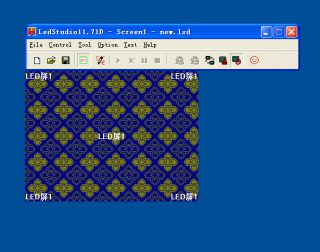
LED Studio — Программа для управления светодиодными экранами на контроллерах LINSN.
LED Studio — это не только мощный проигрыватель поддерживающий широкий спектр форматов программ, таких, как текстовые документы (TXT, DOC), рисунки (BMP, JPG, GIF, PCX) и анимацию (MPG, MPEG, MPV, MPA, AVI, VCD, SWF, RM, RA, RMJ, ASF), но и инструмент настройки светодиодного экрана.Version: v12.61

Инструкция LED Studio на русском языке.
Инструкция для LED Sudio на русском языке. В ней описаны все возможности программы, и все процессы по настройке светодиодного экрана. Описан процесс установки и удаления программы. Процессы настройки показа текстовой информации, изображений, видео и таблиц. Описано, как настраивать домашнюю страницу экрана. Узнать, как отобразить базу данных Access на светодиодном экране вы так же можете в данной инструкции. Настройки удалённого соединения с экраном, установки мультидисплея и т.д. Все эти функции подробно описаны в инструкции для LED Studio на русском языке.
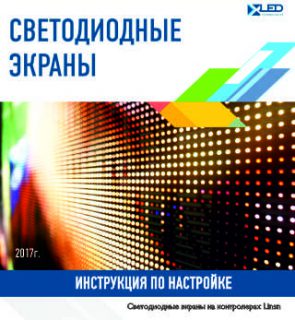
Инструкция настройки экранов на контролерах LINSN на русском языке.
Инструкция на русском языке. В ней описана настройка конфигурации светодиодного экрана на контролерах Linsn через программу LED Studio. Перечислены основные типы экранов по способу их подключения, а также основные этапы настроек конфигурации с приведением примеров.
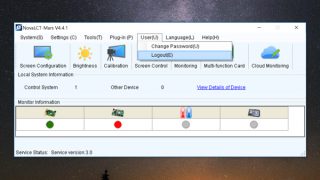
NovaLCT-Mars
Программа для управления и настройки светодиодных экранов на контроллерах NovaStar.Version: V4.5.1

NovaStudio
NovaStudio представляет собой мощный, профессиональный и простой в использовании проигрыватель, поддерживающий широкий спектр форматов программ.
Version: V3.4
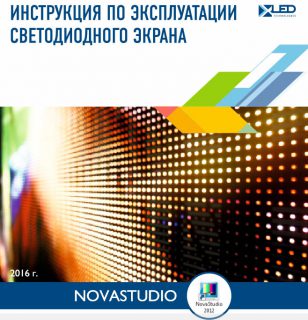
Инструкция NovaStudio на русском языке
Инструкция на русском языке для программы NovaStudio. Включает в себя требования эксплуатации, инструкции по созданию видеоряда изображений, информацию о добавлении видеоролика, выводе значений датчика температуры, даты/времени, передачи информации на экран. Так же включает в себя информацию по устранению неисправностей.

Инструкция настройки экранов на контролерах Nova на русском языке
Инструкция на русском языке. В ней описана настройка конфигурации светодиодного экрана на контролерах Nova через программу Nova LST Mars. Перечислены основные типы экранов по способу их подключения, а также основные этапы настроек конфигурации с приведением примеров.

Руководство пользователя при работе с видеопроцессором VDWALL LVP605 series на русском языке
Руководство по VDWALL LVP605 переведено на русский язык и включает в себя инструкции по подключению и использованию видеопроцессора. Описывается внешний вид устройства, его характеристики, встроенный интерфейс управления. Здесь вы найдете информацию о том, как настроить видеопроцессор для вывода изображения на экран. Как наложить текст, отрегулировать такие параметры, как яркость, насыщенность и резкость, настроить аудио и составной экран. Так же описана управляющая программа для этого процессора.
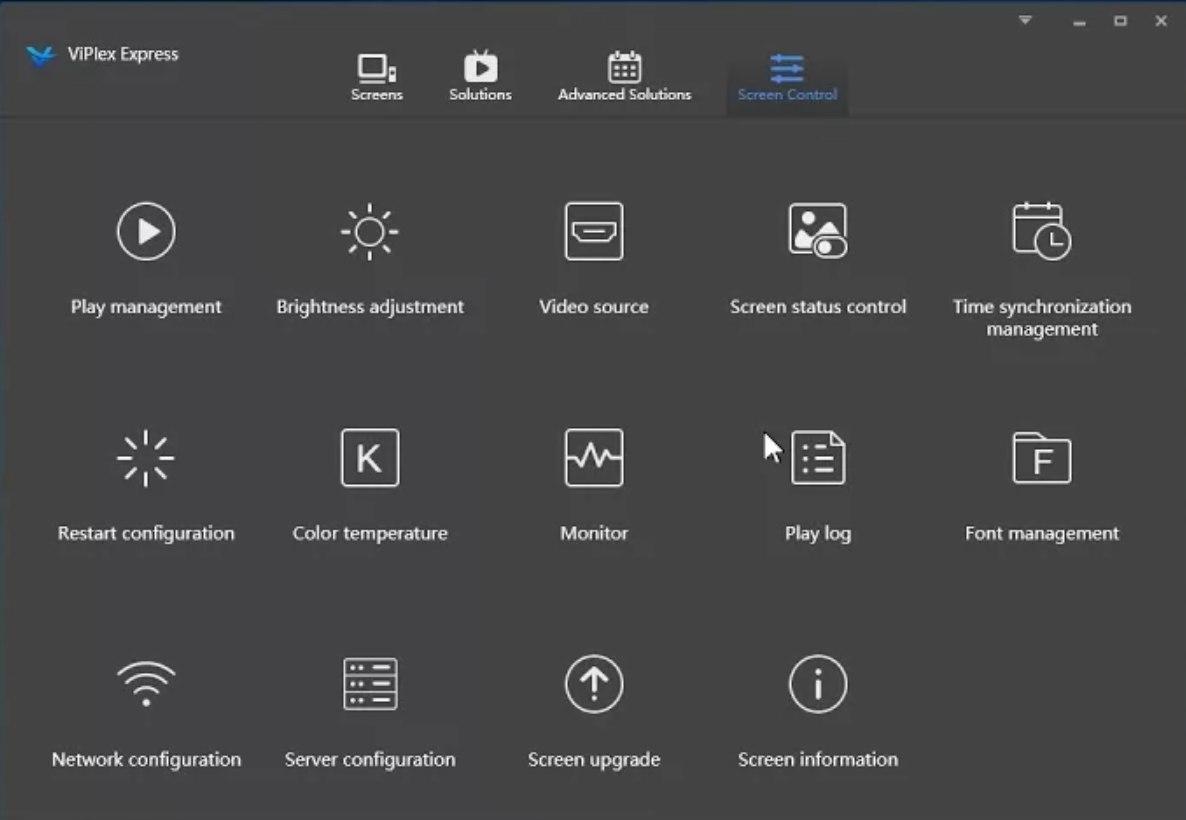
Инструкция Viplex Express на русском языке
Инструкция Viplex Express на русском языке предназначена для настройки конфигурациисветодиодного экрана на мультимедийных плеерах NovaStar серии Taurus и содержит все необходимые для этого сведения. Управление экранами может осуществляться через Wifi или удаленно через Интернет либо по прямому подключению через RJ45.
Светодиодный видеоконтроллер NOVASTAR
заявление
Вы можете использовать продукцию Xi’an NovaStar Tech Co., Ltd. (далее именуемую Novastar). Мы с большим удовольствием предлагаем это руководство, чтобы помочь вам понять и использовать продукт. Мы стремимся к точности и надежности при составлении этого руководства, и его содержание может быть изменено без предварительного уведомления. Если у вас возникнут какие-либо проблемы или у вас есть предложения, свяжитесь с нами, используя контактную информацию, указанную в этом руководстве. Мы сделаем все возможное, чтобы удовлетворить ваши потребности. Кроме того, мы хотели бы выразить нашу искреннюю благодарность за ваши предложения и как можно скорее провести оценку для принятия.
Авторские права
Никакая часть этого руководства не может быть воспроизведена или передана в любой форме и любыми средствами без предварительного письменного согласия Xi’an NovaStar Tech Co., Ltd.
Товарный знакявляется зарегистрированным товарным знаком NovaStar Tech Co., Ltd.
Заявление о безопасности
Во избежание потенциальных опасностей используйте это оборудование в соответствии с правилами. В случае повреждения непрофессионалы не должны разбирать его для обслуживания без разрешения. Обратитесь в сервисный отдел компании.
Высокий объемtagОпасность: рабочий объемtagE этого продукта составляет 100-240 В переменного тока.
Заземление: это производство подключается к земле через заземляющий провод источника питания. Убедитесь, что заземляющий провод надежно заземлен.
Электромагнитные помехи: устройство следует держать подальше от магнитов, двигателей и трансформаторов.
Влагостойкость: храните оборудование в сухом и чистом месте. В случае погружения в жидкость немедленно вытащите вилку из розетки.
Беречь от легковоспламеняющихся и взрывоопасных грузов.
Не допускайте попадания жидкостей или металлических осколков в машину во избежание несчастных случаев.
1 Описание модели
Модель
VX4
VX4S
Описание
(тип входного интерфейса)
DVI × 2, VGA × 3, CVBS × 3, HDMI × 1, DP × 1
DVI × 1, VGA × 2, CVBS × 2, HDMI × 1, DP × 1, SDI × 1
Советы: VX4 имеет другой тип и количество интерфейсов с VX4S, но их функции и характеристики в основном такие же. В этом руководстве VX4 описывается как бывшийampим.
2 Внешний вид
Передняя панель
(1):Выключатель
(2): Рабочий экран (подробности см. В разделе «Главный интерфейс»).
(3): Ручка Нажатие на ручку означает Enter или OK, вращающаяся ручка представляет выбор или настройку.
(4): ESC Выход из текущей операции или выбора.
(5): Четыре сочетания клавиш управления
PIP: PIP Включение / выключение. Подсветка этой клавиши означает включение PIP; в противном случае PIP отключается.
МАСШТАБ: включение / выключение увеличения изображения. Подсветка этой клавиши означает включение функции масштабирования; в противном случае функция масштабирования недоступна.
РЕЖИМ: Контекстное меню загрузки или сохранения модели дисплея. Клавиша светится при входе в модель или контекстное меню, при выходе — не светится.
ТЕСТ: Ярлык включения / выключения тестовой картинки. В случае входа в тестовую картинку клавиша светится; в противном случае ключ не яркий.
(6): Горячие клавиши для переключения 10 источников входного сигнала. Кратковременно нажмите, чтобы установить в качестве источника входного сигнала основного экрана, и нажмите и удерживайте, чтобы установить в качестве источника входного сигнала PIP. Клавиша светится после нажатия при наличии сигнала от источника видеосигнала; кнопка мигает, когда на входе источника видеосигнала нет сигнала. Результат настройки можно проверить во время настройки на экране дисплея и OLED-экране.
Примечание: Вы можете вводить числа, такие как размер слоя и значение смещения, нажимая цифровые кнопки. После нажатия цифровая кнопка будет выделена.
(7): Функциональные клавиши
TAKE Сочетание клавиш переключения дисплея. После короткого нажатия кнопки TAKE откроется PIP; если он был открыт, переключение между MAIN и PIP будет реализовано. Fn: пользовательская комбинация клавиш.
(8): Плоский рот (тип A, женский USB) — это интерфейс USB, который подключает U-диск; Квадратный рот (тип B женский USB) — это интерфейс управления USB, связь с ПК.
Источник сигнала
Аудио — Аудиовход
DP — вход DP
HDMI — вход HDMI
CVBS1 ~ CVBS3 — 3-канальные ТВ композитные видеовходы PAL / NTSC
DVI -1 ~ DVI-2 — 2-канальные входы DVI
VGA1 ~ VGA3 — 3-канальные входы VGA
Выходной интерфейс
DVI LOOP — выход DVI LOOP
Монитор -DVI OUT1 — Интерфейс мониторинга DVI 1
Монитор -DVI OUT2 — Интерфейс мониторинга DVI 2
LED Out 1,2,3,4 — 4 выхода Gigabit Ethernet. Только порт Ethernet 1 поддерживает аудиовыход. Когда многофункциональная карта подключена для декодирования звука, многофункциональная карта должна быть подключена к порту Ethernet 1.
Управляющий интерфейс
ETHERNET — управление сетью (связь с ПК или доступ к сети)
Тип B, гнездовой USB — USB-управление (связь с ПК или каскадный вход)
Тип A, гнездовой USB — USB-каскадный выход
Питания
100-240 В переменного тока, 50/60 Гц — интерфейс питания переменного тока
Советы: Два USB-интерфейса (тип A) на передней и задней панели запрещены для прямого подключения к ПК.
3 Сигнальное соединение
Соедините требуемый справочник по аппаратному оборудованию с описаниями интерфейсов из предыдущих глав.
Если требуется управлять более чем одним комплектом VX4, подключите их, как показано на следующем рисунке.
4 Размер
5 Инструкция по движению
Ручка:
- Нажмите ручку под основным интерфейсом, чтобы войти в меню рабочего интерфейса;
- Поверните ручку, чтобы выбрать меню, или нажмите ручку под операционным интерфейсом.
меню для выбора текущего меню или входа в подменю; - Поверните ручку, чтобы настроить параметр после выбора меню с параметром; после настройки снова нажмите ручку для подтверждения. ESC: клавиша возврата, выход из текущего меню или операции. Блокировка / разблокировка клавиш: одновременно нажмите и удерживайте ручку и клавишу ESC.
6 Основной интерфейс
После запуска контроллера основной интерфейс OLED-дисплея выглядит следующим образом:
Первая строка: название компании; поочередно отображаются название и IP-адрес продукта; Второй ряд: Главный экран 1; источник сигнала; формат входного сигнала источника; Третий ряд: ПИП 2; источник сигнала; формат входного сигнала источника; Четвертая строка: строка состояния. значения всех значков показаны ниже.
Знак блокировки клавиш прессы. Когда этот значок появляется в главном интерфейсе, он находится в состоянии блокировки для функций клавиш и регуляторов.
7 Инструкция по эксплуатации
VX4 обладает мощными функциями и очень простым управлением, а несколько операций можно выполнять с помощью ручки и клавиши возврата. Наличие нескольких сочетаний клавиш делает операции более эффективными.
Как правило, светодиодный дисплей можно использовать в обычном режиме, а яркость будет умеренной после выполнения следующих четырех шагов: Настройки входа Настройки экрана Яркость Настройки выхода. Другие меню, такие как управление экраном и старшие настройки, могут помочь пользователям лучше управлять светодиодным дисплеем.
См. Следующий раздел для получения подробной информации об операциях.
Шаг 1. Настройки ввода
Установите разрешение входного сигнала источника. Разрешение можно напрямую устанавливать и изменять для цифровых входных интерфейсов DVI, HDMI и DP. Разрешение можно изменить только с помощью других методов ввода на устройствах ввода.
Входное разрешение можно установить двумя способами:
Метод первый: предустановленное разрешение.
Выбор производится в заданном разрешении контроллера. Если предустановленное разрешение отсутствует, вы можете выбрать второй метод и настроить разрешение.
Метод второй: нестандартное разрешение.
Установите горизонтальное разрешение, вертикальное разрешение и пользовательскую частоту обновления, затем выберите «Применить» и нажмите ручку для применения. Если заявка не подтверждена, нестандартное разрешение недействительно.
Шаг 2: Настройки экрана
Предварительным условием настройки экрана в ярлыке является то, что экран должен быть правильным прямоугольником (не специальной формы), шкаф должен быть правильным прямоугольником, а размер каждого шкафа должен быть идентичным.
Шаг 1
Экран при включении, если в шкафу нормальный дисплей, войдите в
Шаг 2; если шкаф показывает ненормальное состояние, сначала загрузите шкаф file, и сохраните на принимающей карте; см. подробные сведения о работе в дополнительных настройках;
Шаг 2
Вернитесь в подменю «Настройки экрана». Поверните кнопку, чтобы переключиться на подменю других параметров, соответственно, для выполнения конфигурации, как показано на следующих рисунках:
Шаг 3
Установите количество строк шкафа и количество столбцов шкафа в соответствии с фактическим положением на экране;
Шаг 4
Установить Кол-во стативов Port1. Устройство имеет некоторые ограничения по количеству портов в шкафу. Для получения дополнительной информации см. Меры предосторожности при настройке экрана;
Шаг 5
Установите поток данных (передняя View). Обратите внимание на меры предосторожности при настройке экрана c), d) и e) ниже.
Меры предосторожности при настройке экрана:
(a) Если количество портов с нагрузкой равно n (n4), первые n-1 порты должны загружать такое же количество шкафов, которое также должно быть целым кратным количеству строк или столбцов шкафа и быть больше или равно количеству шкафов для n-го порта.
Exampль:
Для бывшихampТо есть, если порт 1, порт 2, порт 3 имеют нагрузки, порт 1 и порт 2 должны иметь одинаковое количество шкафов, которое также должно быть целым кратным количеству строк или столбцов шкафа. Следовательно, при настройке экрана вам нужно только установить количество шкафа порта 1 в соответствии с реальной ситуацией. Количество загрузок порта 3 для принимающих карт должно быть меньше или равно порту 1.
(b) В случае шкафов особой формы, шкафов разных размеров и экрана особой формы необходимо подключить программное обеспечение NovaLCT-Mars для настройки экрана.
(c) Во время настройки потока данных вы можете вращать кнопку, чтобы увидеть эффекты различных потоков данных на экране в режиме реального времени. Если вас устраивает эффект текущего потока данных, вы должны нажать кнопку, чтобы сохранить настройку. Вы можете нажать ESC, чтобы выйти из текущей операции.
(d) Во время настройки потока данных вы должны убедиться, что поток данных каждого порта направлен вниз в одном и том же направлении.
(e) Во время настройки потока данных необходимо убедиться, что порт 1 является начальной позицией всего соединения потока данных.
VX4 может загружать максимум 2.3 миллиона (2048 × 1152 при 60 Гц) пикселей. Ширина боковой нагрузки может достигать максимум 3840 пикселей (3840 × 600 при 60 Гц); продольная нагрузка может достигать максимум 1920 пикселей (1920 x 1200 при 60 Гц).
Setp3: Яркость
Вернитесь в интерфейс главного меню. Нажмите ручку, чтобы выбрать соответствующее значение яркости. Вы можете повернуть ручку, чтобы отрегулировать значение в это время.
Setp4: Настройки вывода
Настройки вывода делятся на три случая:
Первый: отключить масштабирование, т. Е. Размеры выходного изображения и входного изображения совпадают, и используется исходный масштаб выходного изображения. Если входное разрешение меньше, чем разрешение светодиодного дисплея в одном направлении, светодиодный дисплей может не светиться в этом направлении; если входное разрешение больше, чем разрешение светодиодного дисплея в одном направлении, входное содержимое может отображаться не полностью в этом направлении. Эта опция применима к сценариям приложений, требующим двухточечного отображения. Горизонтальное смещение и вертикальное смещение изображений можно установить в соответствии с потребностями, и в это время отображаемое содержимое может перемещаться влево или вверх на светодиодном дисплее.
На этом этапе [Масштабирование] отключено.
Второй: Auto Fit На этом этапе [Масштабирование] включено, и [Auto Fit] включено.
При включении [Автоподбор] входное содержимое будет полностью увеличено до размера светодиодного дисплея, а входное содержимое будет адаптировано к размеру светодиодного дисплея. Этот режим подходит для полноэкранного воспроизведения содержимого.
Третий: Пользовательское масштабирование. На этом этапе [Масштабирование] включено, а [Автоподбор] отключено.
Для пользовательского масштабирования необходимо выполнить следующие шаги:
Шаг 1
Установите вход Capture, т.е. захватите часть интересных экранов с одного
начальная точка ввода изображения и отображения его на светодиодном дисплее. Обычно требуется установить разрешение по горизонтали (меньше или равно разрешению по горизонтали источника входного сигнала), разрешение по вертикали (меньше или равно разрешению по вертикали источника входного сигнала), по горизонтали X и по вертикали Y.
Шаг 2
Установите окно вывода, размер окна меньше или равен размеру светодиодного дисплея; после установки окна изображения могут быть адаптированы только к отображаемому размеру в пределах диапазона окна. Эта опция применима к сценариям приложения, требующим резервирования границы на светодиодном дисплее или ограничения игровой зоны.
После настройки в соответствии с двумя вышеуказанными шагами захваченное содержимое будет вводиться и отображаться только в установленной области на светодиодном дисплее, как показано ниже:
Изображение мозаики
Когда экран дисплея большой, два или более VX4 должны быть соединены каскадом для загрузки огромного экрана; Выберите метод мозаики изображений: равное деление, неравное деление.
- Равное деление: у каждого VX4 одинаковая грузовая зона. Требуется только установить общий пиксель
точки, строки, столбцы большого экрана и серийный номер каждого VX4. - Неравное разделение: у каждого VX4 может быть разная грузовая зона. Требуется установить
общее количество точек в пикселях и размер области загрузки, а также исходное положение области загрузки каждого VX4.
Изображение Mosaic exampль: Общее количество пикселей светодиодного дисплея составляет 3000 × 1000, что превышает нагрузочную способность одиночного VX4. Для обработки мозаики изображений используются два набора VX4. Способ подключения показан на правом рисунке.
Пожалуйста, выберите «Равное деление» или «Неравное деление» при настройке подробных параметров. Конкретные настройки параметров показаны в следующих таблицах.
Дополнительные настройки
Несколько вариантов настройки основных функций включены в расширенные настройки, как показано на рисунке ниже. Работа каждой функции будет подробно описана для пользователей в следующем тексте.

Макет: положение PIP относительно основного экрана, включая восемь режимов макета, таких как Custom, Left Top, Left Bottom, Right Top и т. Д. При выборе любого режима, кроме Custom, значения горизонтального и вертикального смещения PIP можно регулировать. к соответствующим значениям макета автоматически. Значение каждого режима макета показано ниже:
- Пользовательский означает, что необходимо установить размер и положение PIP. Слева вверху,
- Слева снизу, справа вверху, справа снизу, по центру означают, что картинка в картинке перекрывается.
с верхним левым углом, нижним левым углом, верхним правым углом, нижним правым углом и центром основного экрана. - Сверху вниз, слева направо относятся к этому основному экрану, а картинка в картинке в картинке распределяется сверху вниз или слева направо.
Основной источник / источник PIP: переключение источника входного сигнала основного изображения и PIP такое же, как и роль переключения источника входного сигнала на передней панели.
Horizontal Res: горизонтальное смещение PIP
Вертикальное разрешение: Вертикальное смещение PIP
Horizontal X: ширина PIP по горизонтали.
По вертикали Y: вертикальная высота картинки в картинке.
Настройки кадрирования PIP: изображение обрезается из установленной начальной позиции и отображается в PIP, а его размер задается по ширине по горизонтали и высоте по вертикали.
Включите эту функцию, а затем установите ширину по горизонтали, высоту по вертикали, X по горизонтали и Y по вертикали.
Прозрачность: прозрачность PIP
Window Swap: поменять местами содержимое основного экрана и PIP.
Список конфликтов источника сигнала PIP VX4
Источник входного сигнала основного канала
Список конфликтов источника сигнала PIP (VX4S)
избыточность
Установите этот контроллер как основной или резервный.
Расширенный атрибут
- Автонастройка VGA: SampПараметры входящего сигнала VGA настраиваются автоматически, чтобы изображение VGA было четким и полным. Выберите это меню, затем нажмите ручку один раз и один раз выполните автоматическую настройку VGA. (VGA1 не поддерживает эту функцию)
- Калибровка АЦП: при доступе к аналоговому сигналу процессоры, не откалиброванные с помощью АЦП, могут иметь дефекты, такие как цветовой оттенок или темное изображение. VX4 может автоматически выполнять калибровку АЦП на основе входного аналогового сигнала (включая CVBS и VGA) для решения вышеуказанных проблем. Выберите это меню, затем нажмите ручку один раз и один раз выполните калибровку АЦП.
- Синхронизация видео: позволяет синхронизировать вход и выход VX4.
- Перейти на домашнюю страницу: период времени, в течение которого система останавливается на текущем
интерфейс, а затем автоматически возвращается на главный экран, если не выполняется никаких действий. Системное значение по умолчанию — 60 секунд.
Предварительные настройки
Сохраните текущие параметры конфигурации как предварительные настройки. В следующий раз предварительные настройки могут быть загружены напрямую, и по умолчанию сохранены 10 предварительных настроек.
Пользовательская кнопка
Настройки Fn. Функции пользовательской кнопки включают затемнение, автоматическую синхронизацию видео ADJ FreezeVGA. Нажмите клавишу Fn, чтобы напрямую переключить функцию.
Настройки звука
Управляйте включением / отключением звука, громкости и режима звука.
Для бывшихampНапример, при использовании аудиовхода через порт аудиовхода необходимо сначала включить аудио, а затем выбрать режим звука, который нужно зафиксировать; при использовании аудио из HDMI установите режим аудио, который будет сопровождаться после включения аудио, а затем переключите источник на HDMI, и звук, который мы слышим, будет поступать из HDMI.
Дисплей управления
- Нормальный: обычно отображается. Blank Out: Дисплей пуст.
- Freeze: текущие плейлисты заморожены.
- Шаблон тестирования. Всего существует восемь видов экранов тестирования, включая чистые.
цвет и линии. - Настройки изображения
Контрастность, насыщенность, оттенок, цветовая температура, красный, зеленый, синий и значения гаммы устанавливаются в соответствии с требованиями. После того, как они будут доведены до нужной настройки, параметры следует сохранить.
- Эффект переключения: установите эффекты при переключении экранов, включая быстрое переключение, затемнение, центр сжатия, сжатие слева вверху, центр масштабирования, масштабирование слева вверху и выключение. После выбора желаемого эффекта он вступит в силу после нажатия на ручку.
Советы: При включении функции PIP эффект переключения автоматически исчезнет. Только когда функция PIP отключена, может действовать функция специального эффекта переключения каналов.
Резервное копирование входов
Чтобы указать резервный источник входного сигнала и автоматически переключаться на резервный источник, если сигнал источника входного сигнала имеет неисправность, что делает его более надежным.
HDMI → DP. Указывая, что DP был установлен как резервный для HDMI, а основной источник входного сигнала (который нельзя изменить) находится в левой части стрелки, а резервный (который можно изменить) — в правой части; В пользовательском режиме можно настроить как основной источник входного сигнала, так и резервный.
Разрешение на выходе
Эта функция может использоваться для установки разрешения вывода мониторинга. Пользователи могут настроить функцию в соответствии с фактическим использованием и выбрать либо «Сбросить разрешение», либо «Пользовательское».
Настройки кабинета
Загрузить кабинет Files
VX4 подключен к ПК. NovaLCT-Mars работает на ПК и в корпусе file сохраненное ранее импортируется в контроллер.
1) Сохраните конфигурацию шкафа file.
После настройки приемной карты нажмите и сохранить конфигурацию шкафа file (.rcfg) на локальный file на ПК.
2) Конфигурация шкафа file импортируется в VX4. -14-
3) Нагрузочный шкаф Files.
Сохранить на карту RV Все текущие конфигурации принимающей карты VX4 сохраняются на принимающей карте и не будут потеряны после сбоя питания.
OLED Яркость
Отрегулируйте шкалу серого на OLED-дисплее.
Версия аппаратного обеспечения
View аппаратная версия VX4. Если была опубликована новая версия, LCT-Mars можно подключить через ПК, а аппаратную программу VX4 можно обновить.
Сброс всех настроек
Сброс до заводских настроек по умолчанию.
Настройки связи
Установите режим связи и сетевой параметр VX4. Режимы связи включают приоритет USB и приоритет LAN (локальной сети). Когда VX4 подключен к интерфейсу управления USB и LAN одновременно, USB имеет приоритет в настройках, принимает управление через USB; в противном случае LAN имеет приоритет в настройках, принимает управление LAN. Сетевой параметр можно установить как вручную, так и автоматически. При настройке параметров вручную убедитесь, что IP-адрес не конфликтует с другим оборудованием.
Язык
Смена языка.
8 Технические характеристики
Часто задаваемые вопросы по 9
Вопросы
Светодиодный дисплей выключен
методы
Проверьте правильность подключения питания и включение переключателя;
Воспроизведите изображение самопроверки и убедитесь, что светодиод подключен правильно и работает нормально;
Проверьте, есть ли на выходе VX4 сигнал и отображается ли пустой экран;
Проверить правильность режима и параметра конфигурации экрана;
Вопросы
Выходной сигнал порта мониторинга ненормален
методы
Проверить, есть ли входное изображение во входном канале и правильно ли оно отображается;
Проверить, включено ли PIP, есть ли входной сигнал в 2-х канальном и правильно ли он отображается;
Проверьте, правильно ли подключен контрольный выход и не болтается ли он;
Пожалуйста, подтвердите, поддерживает ли монитор выходное разрешение VX4;
Попробуйте отключить питание оборудования и перезапустить его, сбросить VX4 и снова работать;
Вопросы
Фаза смещения входа VGA
методы
Выполните VGA Auto ADJ;
Вопросы
Изображение PIP ненормальное
методы
Проверьте, есть ли входной сигнал в 2 каналах и нормально ли он отображается; Проверьте PIP и убедитесь, что настройка параметров в норме;
Вопросы
Затухание ненормальное
методы
Проверьте, включен ли эффект переключения;
Вопросы
Изображение мозаики ненормальное
методы
Проверьте, включен ли переключатель VX4 Image Mosaic и правильны ли настройки параметров Image Mosaic;
Проверьте, в норме ли источник входного сигнала;
Вопросы
Звук ненормальный
методы
Проверьте, подходят ли настройки громкости;
Проверьте правильность настройки режима звука;
Убедитесь, что VX4 правильно подключен к многофункциональной карте и выделен значок соответствующего выходного порта на главном интерфейсе; подтвердить, является ли режим вывода звука многофункциональной карты режимом HDMI (необходимо подключить LCT для подтверждения и настройки);
Пожалуйста, предварительно исследуйте проблемы в соответствии с вышеуказанными шагами; если вы не можете устранить проблемы, обратитесь к местному дилеру или в службу поддержки клиентов нашей компании.
Есть высокая громкостьtagе внутри машины. В целях обеспечения вашей безопасности, пожалуйста, не обслуживайте процессор самостоятельно.
Документы / Ресурсы
Novastar Загрузка программного обеспечения NovaLCT V5.4.4.6:
инструкции по обновлению
2022.07.08 NovaLCT V5.4.4.6
【Сгруппированное оборудование】
1. Поддерживаемые контроллеры синхронизации
MCTRL300/MCTRL R5/MCTRL500/MCTRL600/MCTRL660/MCTRL700/MCTRL4K/MCTRL1600/MCTRL660 PRO
2. Поддерживаемые видеоконтроллеры
3D HD/NovaPro HD/NovaPro UHD Jr/VX2/VX2U/K2U/VX4/VX4S/VX4U/K4/K4S/K4U/VX5s/V700/V800/V900S/VX16s/V1260/V1160/V1060/V960/V900/V760/ VX1000/K6s/K4S-N/VX2S/VX6S/VX400S/VS1/VS2/VS3/VS7/VS8/H series/C1/C3/D12/N9/N6
3. Поддерживаемые мультимедийные проигрыватели
TB1/TB2/TB3/TB4/TB6/TB8/TB30/TB40/TB50/TB60/JT100/JT50/TCC70/JT200/JT20
【Добавить счастливым】
никто
【Оптимизированный контент】
никто
【изменить содержание】
никто
【Ремонт контента】
1. Восстановите функцию диагностики неисправностей в зарубежном узле, возникнет проблема сбоя диагностики;
【Меры предосторожности】
1. Операционная среда NovaLCT поддерживает только системы Windows 7 и выше.
2. Когда программа прошивки принимающей карты не поддерживает видеочип, содержимое интерфейса не является надежным после считывания параметров принимающей карты в это время, и его необходимо обновить до программы прошивки принимающей карты, которая поддерживает видеочип.
2022.06.30 NovaLCT V5.4.4.5
【Сгруппированное оборудование】
1. Поддерживаемые контроллеры синхронизации
MCTRL300/MCTRL R5/MCTRL500/MCTRL600/MCTRL660/MCTRL700/MCTRL4K/MCTRL1600/MCTRL660 PRO
2. Поддерживаемые видеоконтроллеры
3D HD/NovaPro HD/NovaPro UHD Jr/VX2/VX2U/K2U/VX4/VX4S/VX4U/K4/K4S/K4U/VX5s/V700/V800/V900S/VX16s/V1260/V1160/V1060/V960/V900/V760/ VX1000/K6s/K4S-N/VX2S/VX6S/VX400S/VS1/VS2/VS3/VS7/VS8/H series/C1/C3/D12/N9/N6
3. Supported multimedia players TB1/TB2/TB3/TB4/TB6/TB8/TB30/TB40/TB50/TB60/JT100/JT50/TCC70/JT200/JT20
【Добавить счастливым】
1. В модуле босса экрана поддерживается функция диагностики неисправностей;
2. Коэффициент онлайн-калибровки может быть «отменен» в программном обеспечении для калибровки во время процесса стабильной загрузки;
3. В полной калибровке оттенков серого при ручной загрузке коэффициента калибровки поддерживается загрузка в соответствии с указанной областью;
4. Поддержка обновления версии прошивки для двух систем для устройств VX600;
5. В настройках идентификатора панели установите порядок расположения идентификаторов, добавьте тип «Z», обратный тип Z, тип «N» и другие 8 типов;
【Оптимизированный контент】
1. В модуле босса экрана поддерживается загрузка серийных номеров нескольких устройств, когда экран дисплея привязан;
2. В полной градации серого при ручной загрузке калибровочных коэффициентов нужно выбрать файл базы данных в папке;
3. Оптимизируйте проблему медленного отображения экрана DVI по точкам и оптимизируйте скорость до 20 раз по сравнению с оригиналом;
4. Когда асинхронное устройство входит в систему, указанный элемент управления поиском IP поддерживает только один ввод «0» для каждого поля ввода;
【изменить содержание】
никто
【Ремонт контента】
1. Исправлена проблема, из-за которой в некоторых сценариях после сбоя основного сетевого порта настроенный резервный сетевой порт не мог правильно загрузить экран дисплея;
2. Устранить проблему, при которой статус принимающей карты на интерфейсе становится красным, когда программное обеспечение закрыто, а мониторинг и службы необходимо закрыть;
3. При создании шкафа специальной формы при загрузке файла световой платы на интерфейсе отображаются некоторые специфические ошибки декодирования;
4. Восстановите интерфейс конфигурации экрана, когда номер отправляющей карты отображается в нескольких строках, сдвиньте полосу прокрутки, а затем каскадируйте отправляющую карту в это время, раскладка номеров которой нарушена;
5. Устранить ненормальную проблему открытия интерфейса расширенных атрибутов чипа SM16380 на компьютере системы иностранного языка;
6. Устраните проблему, связанную с тем, что тип «N» расположен в неправильном порядке в настройке идентификатора модуля.
【Меры предосторожности】
1. Операционная среда NovaLCT поддерживает только системы Windows 7 и выше.
2. Когда программа прошивки принимающей карты не поддерживает видеочип, содержимое интерфейса не является надежным после считывания параметров принимающей карты в это время, и его необходимо обновить до программы прошивки принимающей карты, которая поддерживает видеочип.
2022.04.25 NovaLCT V5.4.4.3
【Сгруппированное оборудование】
1. Поддерживаемые отправляющие устройства
MCTRL300/MCTRLR5/MCTRL500/MCTRL600/MCTRL660/MCTRL700/MCTRL4K/MCTRL1600/MCTRL660 PRO
2. Поддерживаемые видеоконтроллеры 2-в-1
3D HD/NovaPro HD/NovaPro UHD Jr/VX2/VX2U/K2U/VX4/VX4S/VX4U/K4/K4S/K4U/VX5s/V700/V800/V900S/VX16s/V1260/V1160/V1060/V960/V900/V760/ VX1000/K6s/K4S-N/VX2S/VX6S/VX400S/VS1/VS2/VS3/VS7/VS8/H series/C1/C3/D12/N9/N6
3. Поддерживаемые мультимедийные проигрыватели
TB1/TB2/TB3/TB4/TB6/TB8/TB30/TB40/TB50/TB60/JT100/JT50/TCC70/JT200/JT20
【Добавить счастливым】
1. Диапазон, поддерживаемый чипом MBI5268, расширен с 65-128 до 1-128;
2. Поддержка восстановления файлов конфигурации из резервной копии с мобильного телефона;
3. Поддержка привязки карты трафика и резервного копирования файлов конфигурации в ScreenBoss.
【Оптимизированный контент】
1. Поддержка новой схемы функции импорта файла конфигурации кабинета;
【изменить содержание】
никто
【Ремонт контента】
1. Устранить проблему черного экрана после нажатия кнопки «Многопакетная настройка» при подключении световой платы с чипом SM16259;
2. Устранить проблему, связанную с тем, что выбранная область приложения не отвечает при многопакетной настройке;
3. Исправлена проблема с тем, что значение Гаммы не восстанавливается после отключения онлайн-калибровки;
4. Устранить проблему, из-за которой невозможно включить дисплей, поскольку данные гаммы не отправляются, когда чип HX8055 отправляет параметры;
5. При использовании чипа XM11202 проблема в том, что шкала серого на интерфейсе отображается некорректно;
【Меры предосторожности】
1. Операционная среда NovaLCT поддерживает только системы Windows 7 и выше.
2. Когда программа прошивки принимающей карты не поддерживает видеочип, содержимое интерфейса не является надежным после считывания параметров принимающей карты в это время, и его необходимо обновить до программы прошивки принимающей карты, которая поддерживает видеочип.
2022.03.14 NovaLCT V5.4.4.1
Исправьте известные ошибки!
2022.01.14 NovaLCT V5.4.4
【Сгруппированное оборудование】
1. Поддерживаемые отправляющие устройства
MCTRL300/MCTRL R5/MCTRL500/MCTRL600/MCTRL660/MCTRL700/MCTRL4K/MCTRL1600/MCTRL660 PRO
2. Поддерживаемые видеоконтроллеры 2-в-1
3D HD/NovaPro HD/NovaPro UHD Jr/VX2/VX2U/K2U/VX4/VX4S/VX4U/K4/K4S/K4U/VX5s/V700/V800/V900S/VX16s/V1260/V1160/V1060/V960/V900/V760/ VX1000/K6s/K4S-N/VX2S/VX6S/VX400S/VS1/VS2/VS3/VS7/VS8/H series/C1/C3/D12/N9/N6
3. Поддерживаемые мультимедийные проигрыватели
TB1/TB2/TB3/TB4/TB6/TB8/TB30/TB40/TB50/TB60/JT100/JT50/TCC70
【Добавить счастливым】
1. Поддержка 5 микросхем драйверов: MBI5034, ICN2126, RT5938SS_Common, CFD435A, TL3103UD;
2. Поддержка чипа декодирования CFD2138S, когда чип декодирования выбирается на первом этапе интеллектуальной настройки, интерфейс добавляет параметр переключателя сканирования четности;
3. Поддержка чипа декодирования ядра HX6158H;
4. Завершить реконструкцию видеочипов LS9926, LS9929, LS9928, LS9919, LS9920, LS9917, LS9961;
5. Screen boss поддерживает функцию восстановления конфигурационных файлов (также поддерживается в демонстрационном режиме), поддерживает восстановление из локального и облачного хранилища;
6. Можно настроить, сохранять ли файл резервной копии при лечении;
7. Исходное состояние резервирования оборудования отмечено значком;
8. Вспышка модуля световой платы в управлении коэффициентом коррекции, за исключением проверки вспышки и отверждения, все функции поддерживают полные коэффициенты шкалы серого;
9. В модуле коррекции коэффициентов двойной коррекции все функции поддерживают полные коэффициенты градаций серого;
【Оптимизированный контент】
1. Среди параметров производительности некоторых чипов параметры, связанные с декодированием, логически оптимизированы и упакованы, что повышает эффективность обслуживания;
2. Логически оптимизировать и инкапсулировать первый шаг в процессе интеллектуальной настройки, что повышает эффективность обслуживания;
3. Оптимизация формулы расчета микросхемы MBI5264;
4. Оптимизировать макет интерфейса и взаимодействие операций при загрузке файла конфигурации принимающей карты;
5. При сообщении статуса сетевого порта основного управляющего устройства в iCare загрузите данные в соответствии с фактическим сетевым портом отправляющей карты;
6. В файле локальной резервной копии загрузите заметку в качестве отображаемого имени при привязке;
7. Процесс обновления оборудования серии VX оптимизирован, нажмите кнопку обновления, чтобы начать обновление;
8. В процессе загрузки базы данных поточечной калибровки добавлено подсказка, когда выбранная область больше, чем активная область базы данных.
9. В процессе умной настройки исправьте шаги с 6 по 9.
10. Когда сконфигурирован комбинированный экран, переключатель коррекции также поддерживается, когда логический индекс экрана дисплея не соответствует физическому индексу;
【изменить содержание】
никто
【Ремонт контента】
1. Исправлена проблема с зависанием программного обеспечения при отсутствии подключения к Интернету;
2. После обновления версии программного обеспечения устранена проблема потери параметров связанного узла;
3. При изготовлении шкафа специальной формы и добавлении световых панелей интерфейс также отображается на китайском языке на других языках;
4. Устранить проблему, при которой устройство V1160 отображается как VX1160 в локальном файле резервной копии;
5. В модуле босса экрана при переключении учетных записей для регистрации экрана программа сообщает, что имя пользователя и пароль неверны;
6. При ручной загрузке поправочного коэффициента область коррекции слишком велика и исправлена проблема переполнения памяти;
7. Исправить проблему сообщения об ошибках в процессе онлайн исправления или ручного исправления;
8. Исправлена проблема мерцания экрана после загрузки с низкой гаммой;
9. Исправлена спорадическая проблема с размытым экраном после отправки файла конфигурации на передающую карту серии T;
【Меры предосторожности】
1. Операционная среда NovaLCT поддерживает только системы Windows 7 и выше.
2. Когда программа прошивки принимающей карты не поддерживает видеочип, содержимое интерфейса не является надежным после считывания параметров принимающей карты в это время, и его необходимо обновить до программы прошивки принимающей карты, которая поддерживает видеочип.
2021.10.15 NovaLCT V5.4.3
【Сгруппированное оборудование】
1. Поддерживаемые отправляющие устройства
MCTRL300/MCTRLR5/MCTRL500/MCTRL600/MCTRL660/MCTRL700/MCTRL4K/MCTRL1600/MCTRL660 PRO
2. Поддерживаемые видеоконтроллеры 2-в-1
3D HD/NovaPro HD/NovaPro UHD Jr/VX2/VX2U/K2U/VX4/VX4S/VX4U/K4/K4S/K4U/VX5s/V700/V800/V900S/VX16s/V1260/V1160/V1060/V960/V900/V760/ VX1000/K6s/K4S-N/VX2S/VX6S/VX400S/VS1/VS2/VS3/VS7/VS8/H series/C1/C3/D12/N9/N6
3. Поддерживаемые мультимедийные проигрыватели
TB1/TB2/TB3/TB4/TB6/TB8/TB30/TB40/TB50/TB60/JT100/JT50/TCC70
【Добавить счастливым】
1. Обновление программы поддержки VX1000/V1160/VX600/V1060n.
2. Поддержка смешанного использования плат серии H.
3. Поддержка избыточной настройки нескольких отправляющих карт.
4. Интеллектуальный интерфейс настройки поддерживает перетаскивание размера окна.
5. Поддержка микросхем драйверов DP3265, SM16380, CFD555A, LS9931, LS9936.
6. Поддержка чипа декодирования FM7519.
7. Добавлена проверка пароля при привязке скрин-босса/скрин-доктора.
8. Когда новый добавленный экранный босс/экранный врач привязан, соответствующие параметры мониторинга будут автоматически настроены.
9. Номер версии оценивается при добавлении асинхронного облачного резервного копирования устройства и поддерживает онлайн и локальные обновления для версий ниже V3.3.0.
10. Вылеченные файлы можно вручную заархивировать в ScreenBoss/Ph.D. пачками при наличии сети.
【Оптимизированный контент】
1. Функциональная оптимизация конфигурационного файла шкафа контроллера
2. Оптимизация конструкции шкафов специальной формы.
3. Оптимизирована проблема задержки запуска программного обеспечения.
4. Первый раз, чтобы войти в экран, чтобы настроить оптимизацию проблемы зависания.
5. Адсорбционная функция шкафа оптимизируется при конфигурации сложных экранов.
6. Оптимизация операций с файлами настроек импорта многопакетных настроек.
7. Оптимизация микросхем LS9935B, LS9935, LS9930.
8. Максимальная длина отображаемого имени экрана изменена на 64 символа при привязке к экранному боссу/экранному доктору.
【изменить содержание】
никто
【Ремонт контента】
1. Перейдите на страницу исправления и устраните случайную ненормальную проблему.
2. Сохраните базу данных калибровки и устраните случайные сбои.
3. Устраните проблему, заключающуюся в том, что функция вспышки световой панели недействительна.
4. Сеть не работает во время онлайн-коррекции, и устранена случайная проблема сбоя программного обеспечения.
5. Устранить проблему неудачного отверждения полного коэффициента коррекции шкалы серого.
6. После сохранения переключателя калибровки снова запустите устройство, и проблема ненормального состояния переключателя калибровки будет устранена.
7. Устраните проблему, связанную с тем, что эффект многопакетной настройки не является нормальным.
8. Устранена ненормальная проблема, связанная с декодированием параметров ICN2055.
9. Частота визуального обновления ICND2053/2153 превышает 30720, а также исправлена проблема невозможности регулировки яркости.
10. Отправка параметров по физическому адресу, количество сетевых портов не может превышать 16. Исправлено.
11. После обновления версии ПО устранена проблема отключения Novaicare.
12. Исправлена нештатная проблема обновления программы принимающей карты под логином медиаплеера.
【Меры предосторожности】
1. Операционная среда NovaLCT поддерживает только системы Windows 7 и выше.
2. Когда программа прошивки принимающей карты не поддерживает видеочип, содержимое интерфейса не является надежным после считывания параметров принимающей карты в это время, и его необходимо обновить до программы прошивки принимающей карты, которая поддерживает видеочип.






























